u盘安装w7系统教程
1、制作U盘安装工具
在网络上搜索选用一个能用的U盘启动制作工具(注意查毒),,依照提示和步骤格式化U盘(重要文件另行保存)并制作完成。。
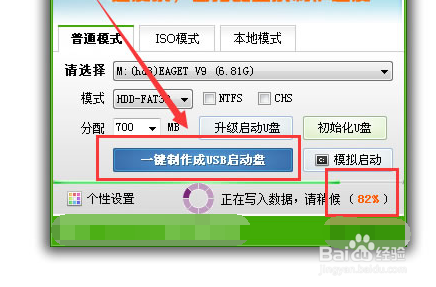
2、下载WIN7镜像
下载并选用一个能用的WIN7镜像系统,放置到GHO文件夹中(一般或依照U盘工具提示要求放置)。
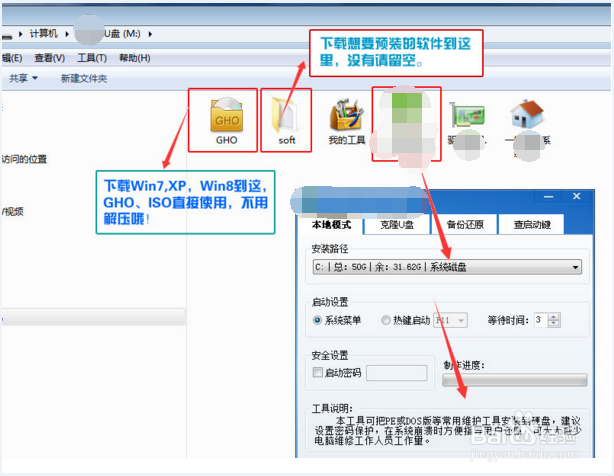
3、设置U盘启动
重启电脑按F8或DEL键盘按键进入BIOS(基本输入输出系统)设置U盘优先启动。
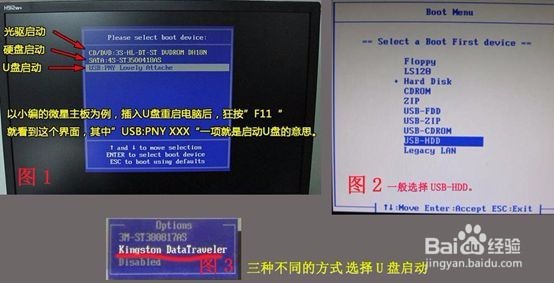

4、插入U盘
设置完成U盘启动后,把U盘插入电脑启动并进入U盘安装系统程序。

5、进PE用智能装机工具安装
最后选择镜像文件的路径,依照U盘工具说明或提示的步骤进行系统安装。
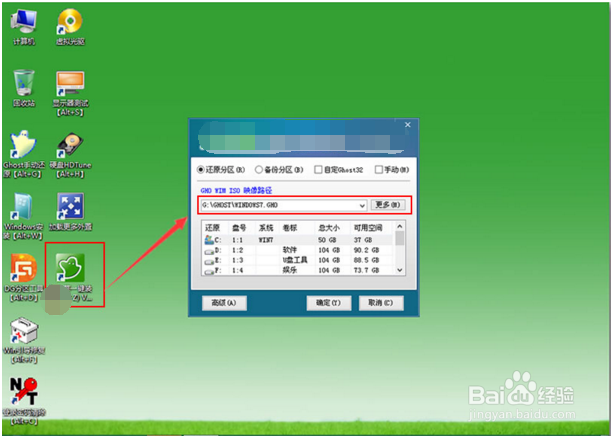
6、完成安装
等待系统安装完成后自动重启进入W7新系统,注意别乱按要等待安装完成方可操作。
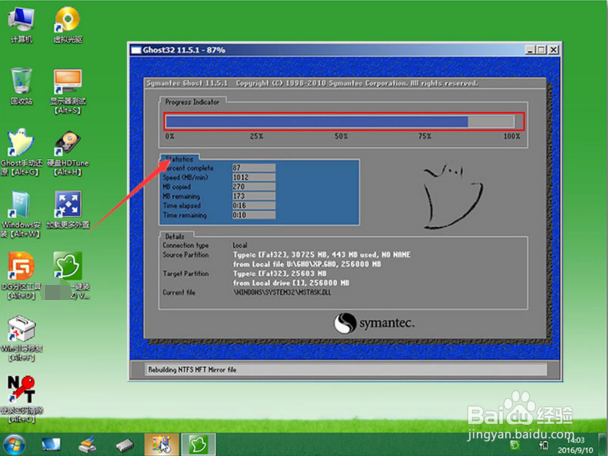
声明:本网站引用、摘录或转载内容仅供网站访问者交流或参考,不代表本站立场,如存在版权或非法内容,请联系站长删除,联系邮箱:site.kefu@qq.com。
阅读量:170
阅读量:74
阅读量:48
阅读量:62
阅读量:118